Overwatch 2 musta ekraani ja külmutamise probleemid: kuidas neid lahendada
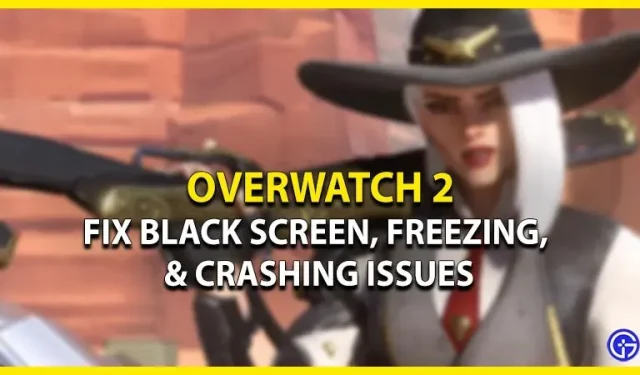
Kuigi Overwatch 2 turuletoomine tähistab selle eelkäija lõppu, on seda vaevanud hulk vigu ja probleeme. Kuid probleemid, mis tekkisid enne OW 2 turuletoomist, võivad olla tõeliseks ebameeldivaks. Kui mängijad mängu käivitavad, piirduvad nad musta ekraaniga. Mõnel mängijal, kes pole musta ekraani kogenud, on esinenud mängimise ajal külmumise või kokkujooksmise probleeme. Ärge muretsege, oleme koostanud mõned veaotsingu näpunäited ja viisid nende probleemide lahendamiseks. Niisiis, siin on meie juhend Overwatch 2 musta ekraani ja külmumisprobleemide lahendamiseks.
Kuidas lahendada Overwatch 2 musta ekraani ja külmumise probleeme
Nendel probleemidel võib olla mitu põhjust. Enne mis tahes meetodi kasutamist soovitame kontrollida arvuti ühilduvust. Kui teie seade ei vasta mängu käitamise miinimum- või põhinõuetele, võivad ilmneda järgmised probleemid.
Siin on Overwatch 2 miinimumnõuded:
- OS: Windows 10 (64-bitine)
- Protsessor: vähemalt Intel Core i3 või AMD Phenom X3 8650
- Video: vähemalt NVIDIA GeForce GTX 600 seeria, AMD Radeon HD 7000 seeria
- Mälu: 6 GB RAM
- Salvestusruum: 50 GB vaba kõvakettaruumi
Ja nüüd OW 2 soovitatav statistika:
- OS: Windows 10 (64-bitine)
- Protsessor: Intel Core i7 või AMD Ryzen 5
- Video: NVIDIA GeForce GTX 1060 / GeForce GTX 1650 või AMD R9 380 / AMD RX 6400
- Mälu: 8 GB RAM
Lisaks ülaltoodud spetsifikatsioonidele nõuab OW 2 ka pidevat ja stabiilset Interneti-ühendust. Kui vastate nendele nõuetele, kuid teil on endiselt probleeme, toimige järgmiselt.
Värskendage oma videokaarti
Need probleemid võivad ilmneda ka siis, kui teie graafikakaarti või GPU-d pole värskendatud uusimale versioonile. Nii et värskendage ja laadige alla uusimad draiverid. Nvidia-põhise süsteemi puhul minge draiverite allalaadimiseks nende ametlikule veebisaidile . Samuti võite AMD kasutajate jaoks minna nende ametlikule veebisaidile ja alla laadida toetatud uusimad draiverid. Kui olete installinud uusimad graafikadraiverid, käivitage OW 2, et näha, kas probleemid püsivad.
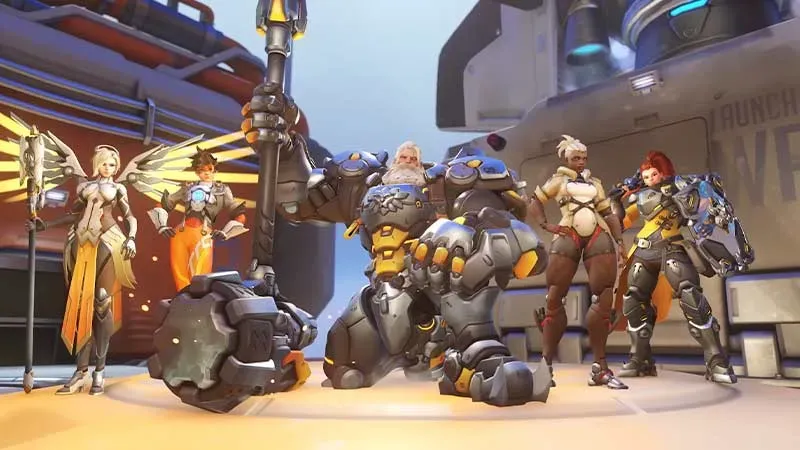
Puhastage taustaprogrammid
Mõned programmid ja tarkvara töötavad taustal, mis võib teie mängu mõjutada.
- Niisiis, tegumihalduri avamiseks vajutage klahve CTRL + Shift + Esc.
- Valige need rakendused, mis võtavad liiga palju RAM-i, ja klõpsake nuppu Lõpeta ülesanne.
- Seejärel käivitage Overwatch 2, et näha, kas seal on probleeme. Kui teil on samad probleemid, proovige meie järgmist meetodit.
Overwatch 2 värskendus: must ekraan, hangub ja krahhi parandamine
Kui OW 2 ei värskendata uusimale plaastrile, võite kogeda musta ekraani, hangumist ja kokkujooksmisi. Overwatch 2 värskendamiseks järgige alltoodud juhiseid.
- Käivitage Battle.net klient või käivitusprogramm ja valige Overwatch 2.
- Nüüd klõpsake nuppu Esita kõrval olevat hammasratast.
- Valige rippmenüüst Otsi värskendusi.
- Värskenduse allalaadimine ja installimine võib veidi aega võtta.
- Kui installimine on lõpetatud, käivitage mäng, et kontrollida, kas probleemid on olemas.
Keela ülekatterakendused
Lisaks taustaprogrammidele võivad teie mängu segada ka mitmed ülekatteprogrammid. Kui teil on sellised ülekatterakendused installitud, saate need ajutiselt keelata. Mõned näited ülekatetest on Discord, Xbox Game Bar, Nvidia Broadcast ja palju muud. Soovitame need ajutiselt keelata.
See kõik puudutab Overwatch 2 musta ekraani ja külmumisprobleemide lahendamist.



Lisa kommentaar